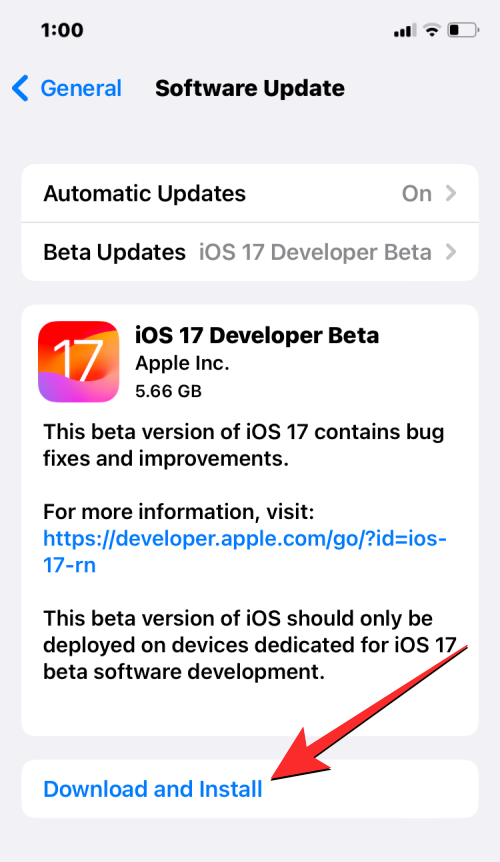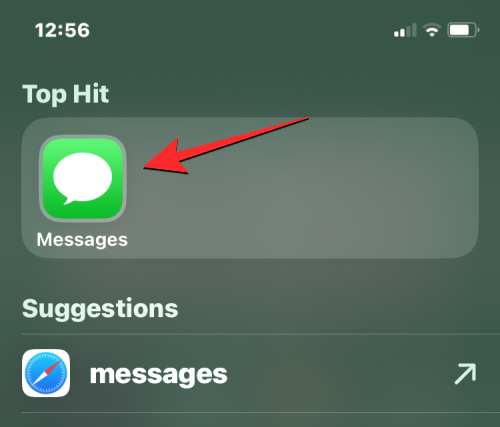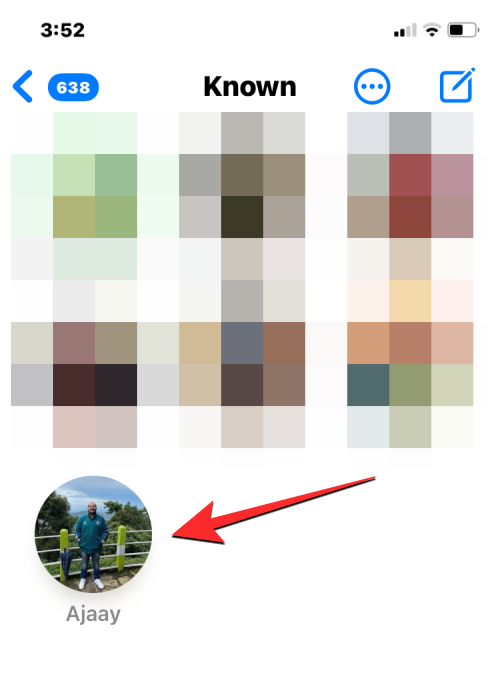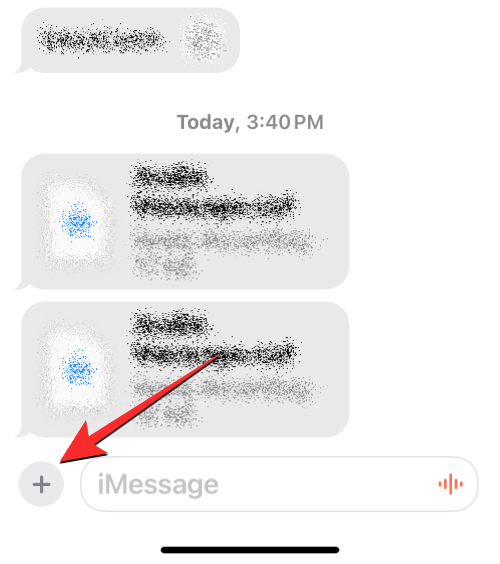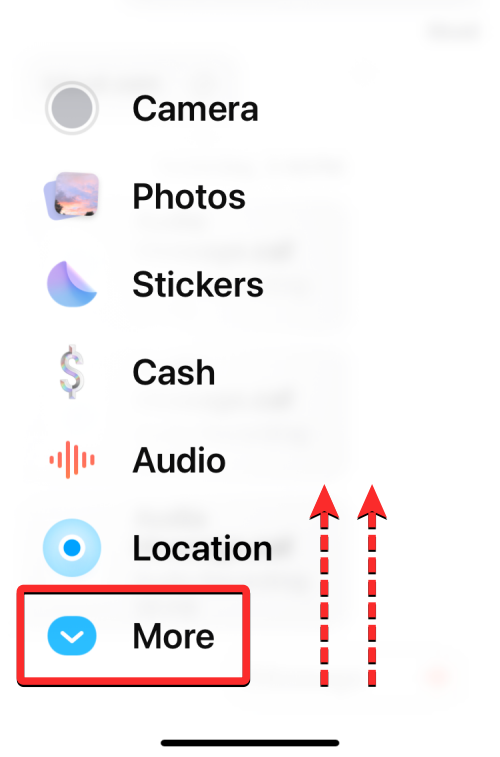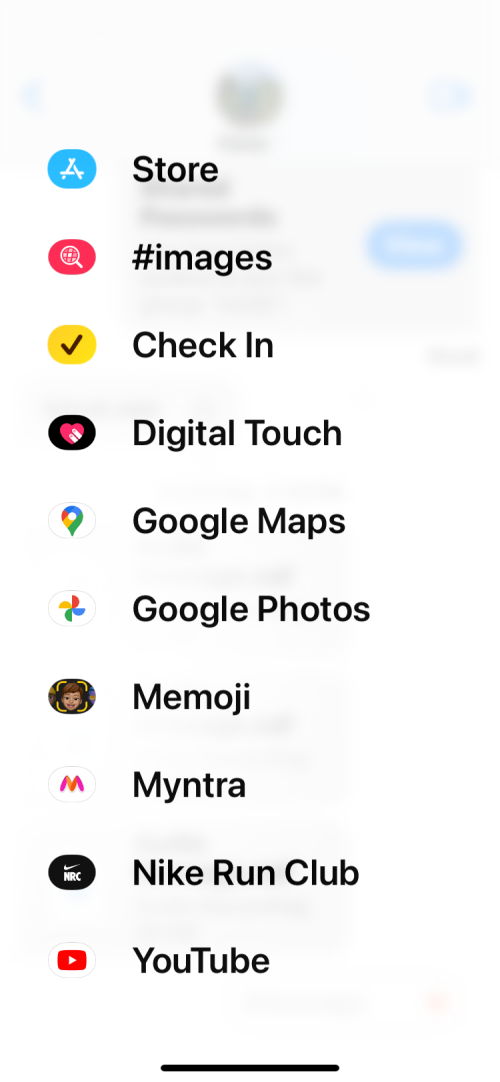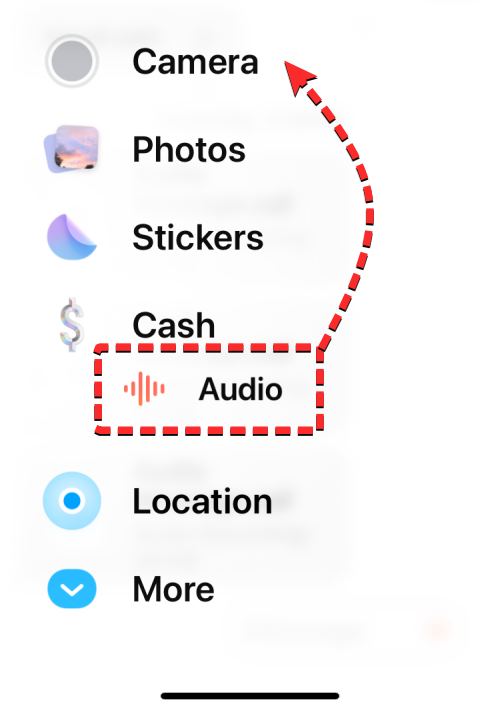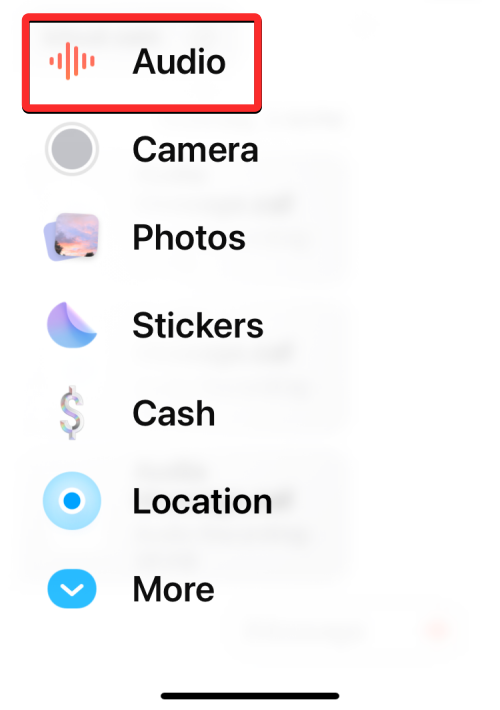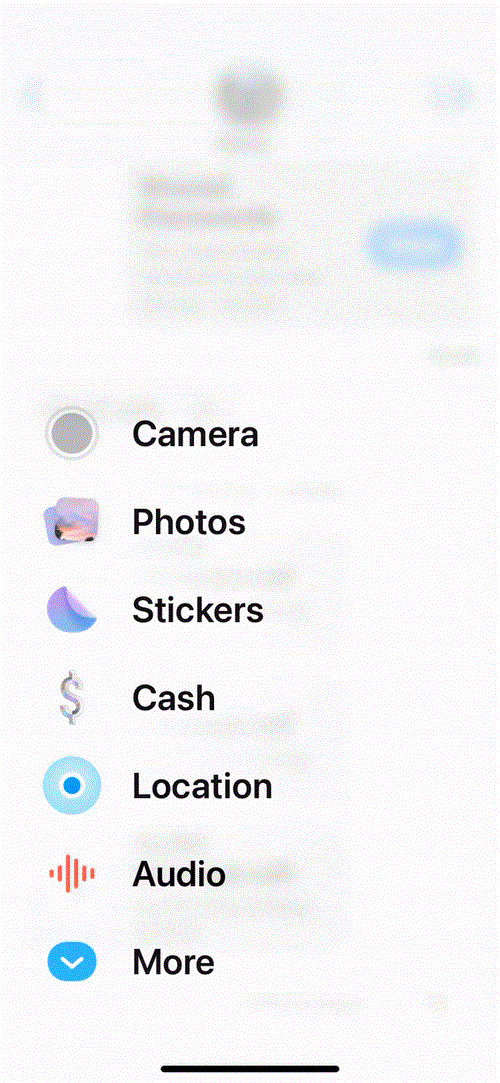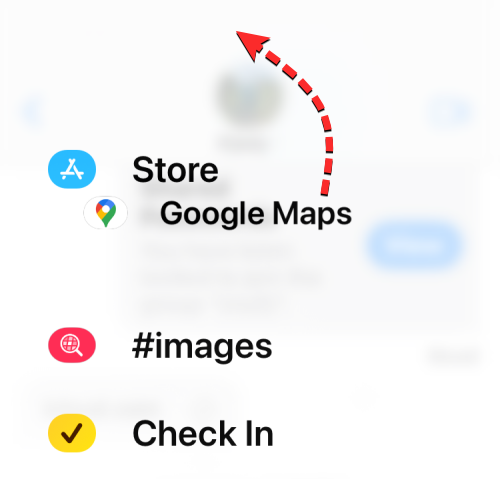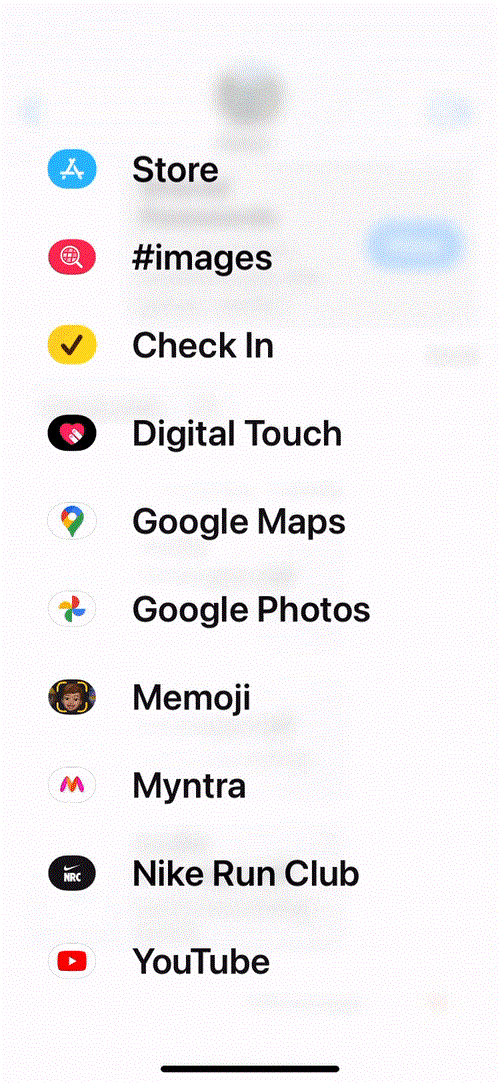Що знати
- Додаток Messages в iOS 17 отримав оновлений стиль відображення додатків iMessage – ваші додатки iMessage відображатимуться в списку, а не в рядку внизу.
- Список програм iMessage поділено на дві сторінки: на першій показано програми, якими ви часто користуєтеся, а на другій – решта програм. в тому числі створені сторонніми розробниками.
- Apple дозволяє вам налаштовувати цей список за допомогою жесту перетягування, щоб переставляти програми на бажані позиції.
Що нового в програмах iMessage на iOS 17?
В iOS 17 оновлено спосіб взаємодії з програмами iMessage у програмі Messages. Замість того, щоб відображатися у вигляді рядка значків у нижній частині екрана, ваші програми iMessage тепер відображатимуться в новому меню у форматі списку. Окрім цих візуальних змін, ви також можете змінити спосіб відображення цих програм у меню Повідомлень.
За замовчуванням iOS показує лише оригінальні програми Apple на вашому iPhone на першій сторінці списку програм iMessage, але ви можете змінити цю сторінку за допомогою інших програм, щоб надати їй власний вигляд. Таким чином, ви можете розташувати програми, до яких ви можете отримати доступ у програмі «Повідомлення», на першій сторінці та перемістити ті, які рідше використовуються, на наступні сторінки.
Як змінити порядок програм iMessage на вашому iPhone
Перш ніж ви зможете перевпорядкувати програми iMessage на своєму пристрої, вам потрібно переконатися, що ваш iPhone працює на iOS 17 або новішої версії, перейшовши в « Налаштування» > «Загальні» > «Оновлення програмного забезпечення ».
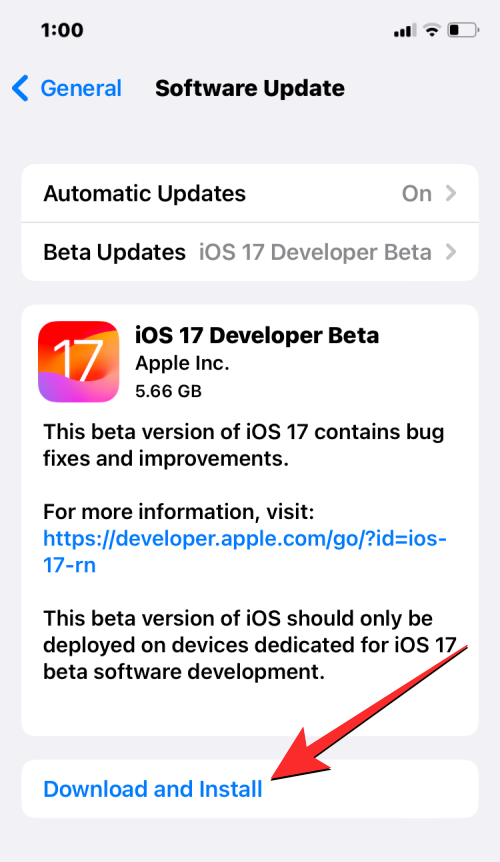
Примітка . На момент написання iOS 17 доступна лише як попередній перегляд для розробників, тому радимо зачекати бета-версії або загальнодоступної версії, щоб уникнути проблем або помилок у програмному забезпеченні.
Щоб перевпорядкувати програми iMessage, відкрийте програму «Повідомлення» на своєму iPhone.
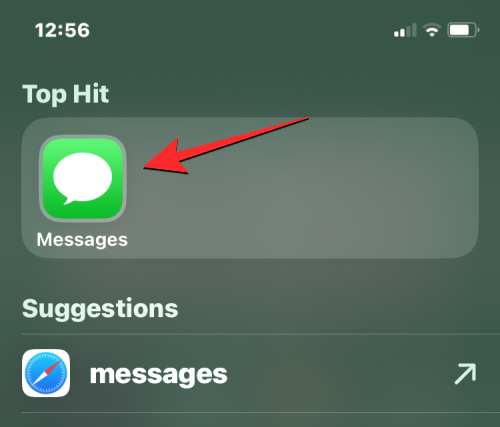
Усередині Повідомлень торкніться будь-якої бесіди, щоб відкрити її. Неважливо, яку бесіду ви відкриєте, ви можете редагувати список програм iMessage з будь-якої з них.
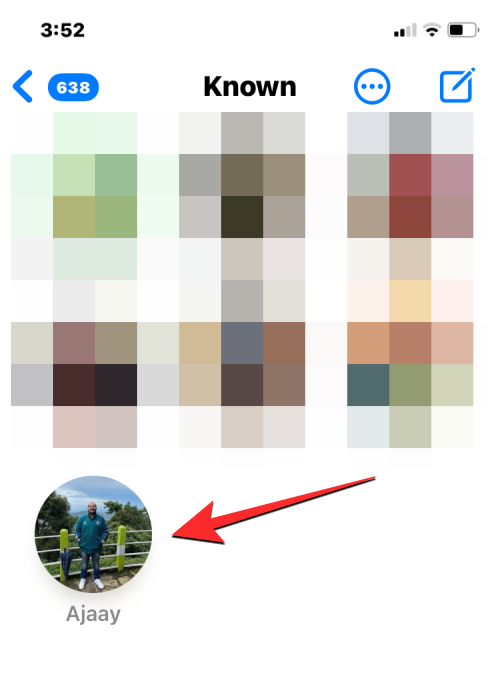
Коли відкриється вибрана розмова, торкніться значка + у нижньому лівому куті.
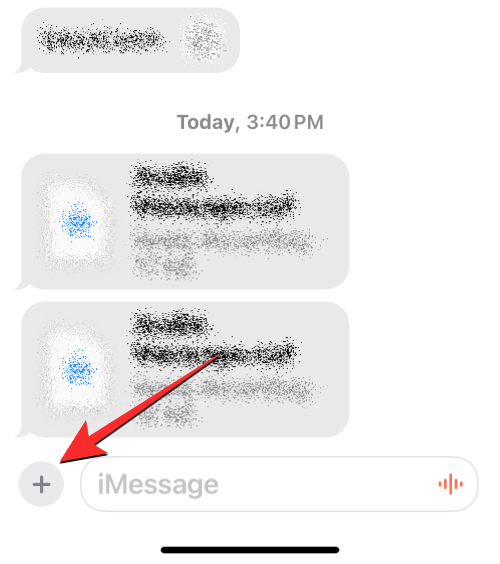
Ви повинні побачити додаткове меню зі списком усіх програм iMessage. За замовчуванням Apple демонструє деякі власні програми для iOS, якими ви часто користуєтеся, на першій сторінці, а ваші програми сторонніх розробників — на другій сторінці. Ви можете провести пальцем угору по цьому списку або торкнутися «Більше» внизу, щоб переглянути інші програми iMessage, доступні на другій сторінці.
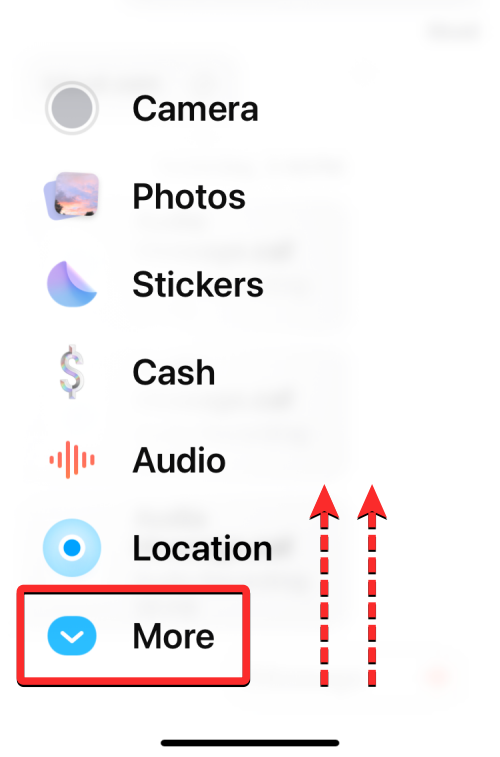
На другій сторінці ви побачите версії iMessage програм сторонніх розробників, встановлених на вашому iPhone. Цей список може включати такі програми, як Google Maps, Google Photos, YouTube тощо.
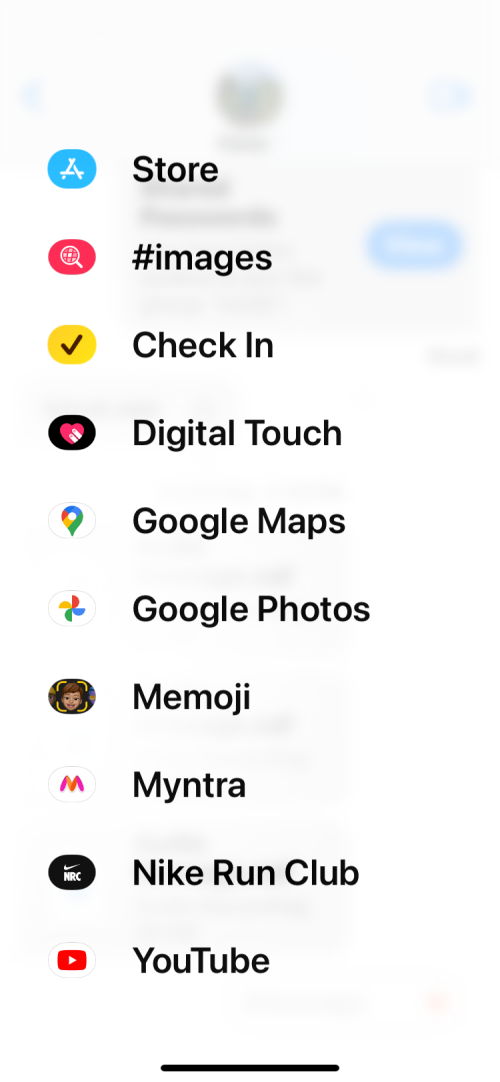
Список додатків на обох цих сторінках можна налаштувати, тобто ви можете перемістити небажані додатки з першої сторінки на другу, а також легко перемістити версії iMessage своїх програм сторонніх розробників на першу сторінку.
Давайте почнемо з того, що просто змінимо позицію програми на тій самій сторінці.
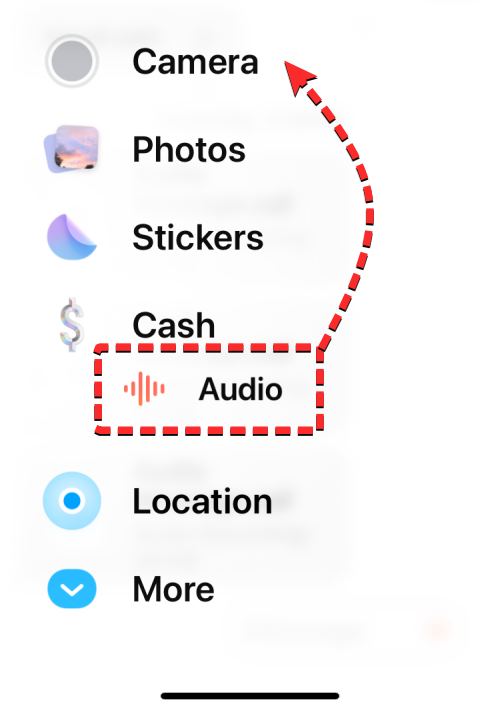
Для цього натисніть і утримуйте назву програми та перетягніть її в потрібне місце в списку.
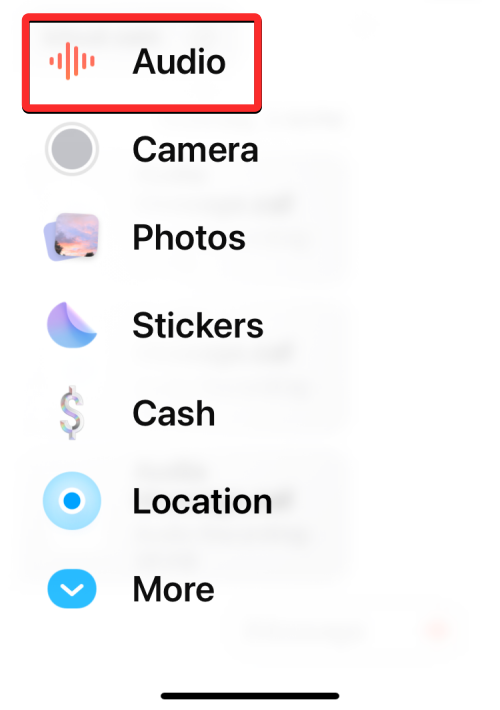
Подивіться, як ми перемістили аудіо знизу вгору.
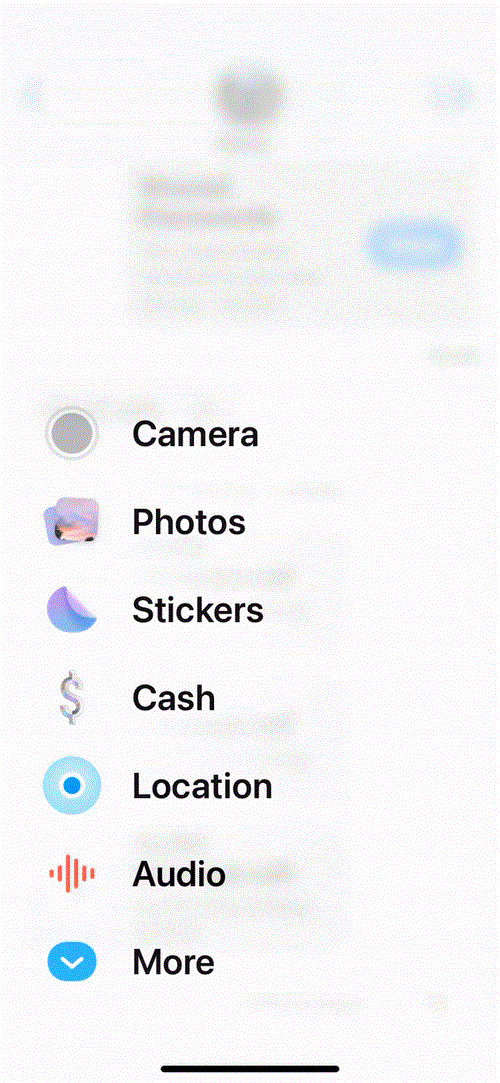
Подібним чином ви можете перемістити програму з однієї сторінки на іншу, утримуючи її назву та перетягуючи її вгору або вниз екрана, щоб перемикати сторінки.
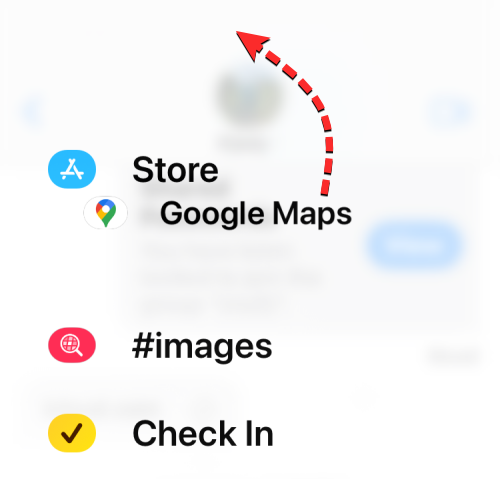
Коли з’явиться інша сторінка, ви можете перекинути програму в будь-яке місце списку.

Ось як ми перемістили програму Google Maps із другої сторінки на першу.
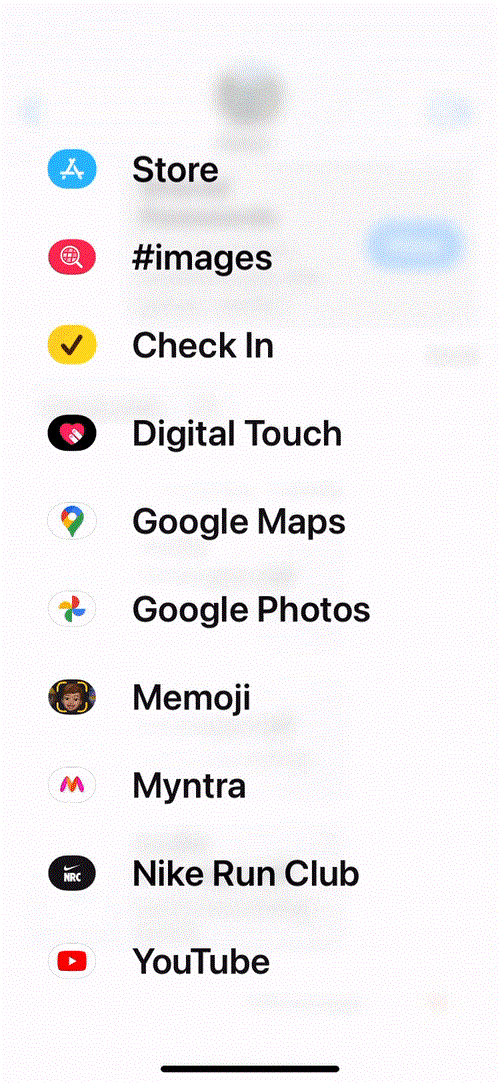
Ви можете повторити наведені вище кроки, щоб змінити вигляд інших програм у програмі Повідомлення. Наразі ви можете переставляти лише одну програму за раз за допомогою цієї функції перетягування в iOS 17; тобто ви не можете перемістити кілька програм з однієї сторінки на іншу за один раз.
Скільки програм можна додати на початок списку програм iMessage?
iOS 17 дозволяє будь-яким чином без обмежень перевпорядковувати програми всередині програми Повідомлення, тож ви можете переміщувати будь-яку кількість програм сторонніх розробників із другої сторінки на головну. Ми спробували без проблем перемістити кілька програм із другої сторінки на першу, і те саме стосується непотрібних програм, які ви хочете перемістити з першої сторінки на другу.
Це все, що вам потрібно знати про перевпорядкування програм iMessage на вашому iPhone з iOS 17.